192.168.1.1无线路由器设置界面
来源:网络收集 点击: 时间:2024-02-23【导读】:
192.168.1.1无线路由器的设置界面一般是登录管理地址后在路由设置里面看到的,需要10个步骤实现,本答案通过win10电脑进行演示,下面是具体操作介绍:品牌型号:Lenovo天逸510S系统版本:Windows10软件版本:百度浏览器8.7.5方法/步骤1/10分步阅读 2/10
2/10 3/10
3/10 4/10
4/10 5/10
5/10 6/10
6/10 7/10
7/10 8/10
8/10 9/10
9/10 10/10
10/10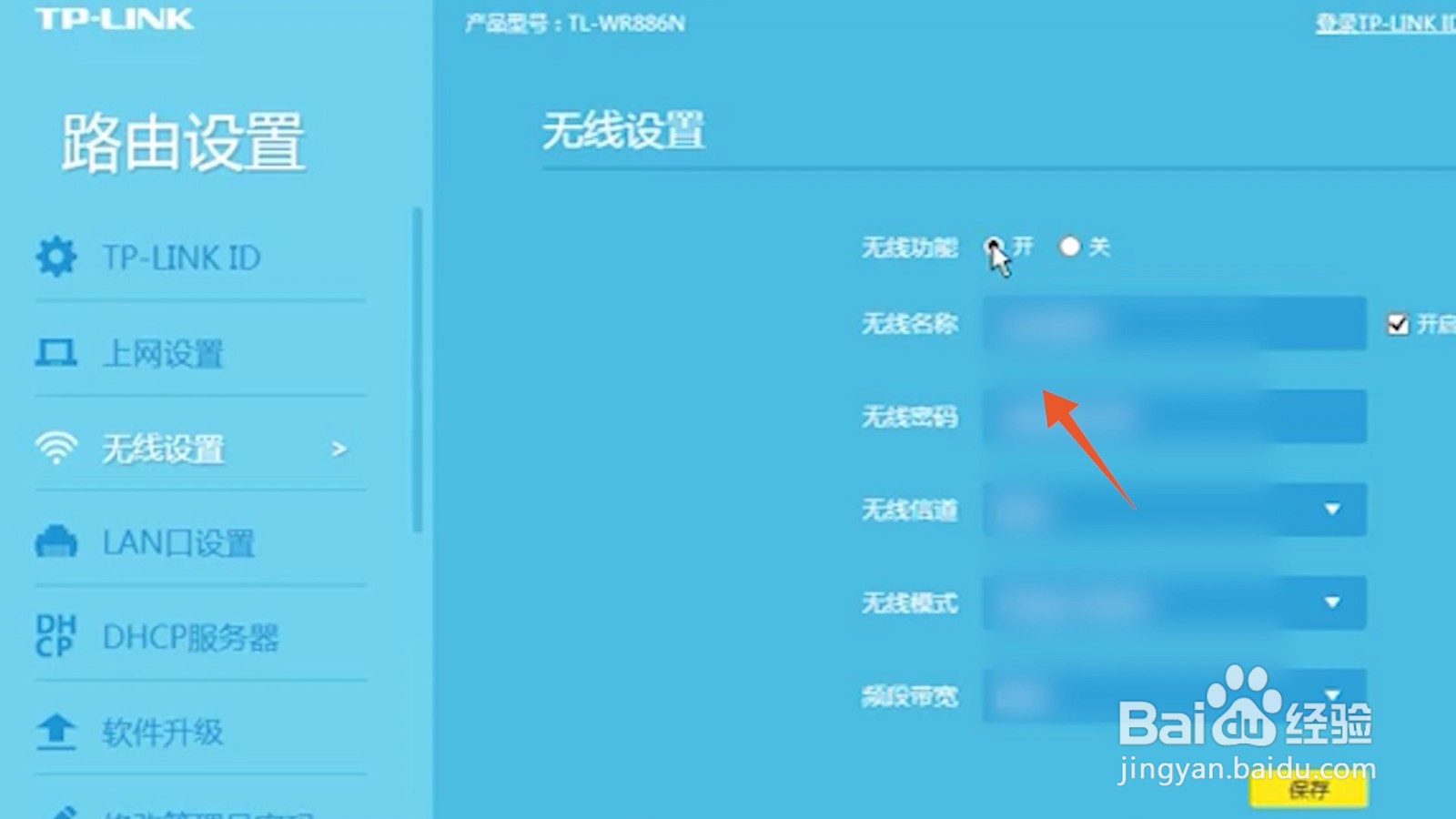
点击确定
直接进入到192.168.1.1的网页管理地址界面,输入管理员密码后点击确定。
 2/10
2/10点击路由设置
进入到下一个界面后点击路由设置,再点击左侧的上网设置。
 3/10
3/10选择宽带拨号上网
点击WAN口连接类型的下拉菜单,选择里面的宽带拨号上网。
 4/10
4/10点击连接
输入你的宽带帐号和宽带密码后点击下方的连接按钮。
 5/10
5/10点击LAN口设置
再点击左侧导航栏里面的LAN口设置的选项,进入到下一个界面。
 6/10
6/10点击自动
点击LAN口IP设置的下拉菜单,点击里面的自动的选项。
 7/10
7/10点击DHCP服务器
选择好后点击下方的保存按钮,再点击左侧的DHCP服务器。
 8/10
8/10点击保存按钮
勾选里面的开的选项,再点击下方的保存按钮。
 9/10
9/10点击无线设置
再点击左侧的无线设置的选项,点击开启无线功能。
 10/10
10/10设置无线名称和密码
设置你的无线名称和无线密码后点击保存按钮,这样你的无线路由器就设置完成了。
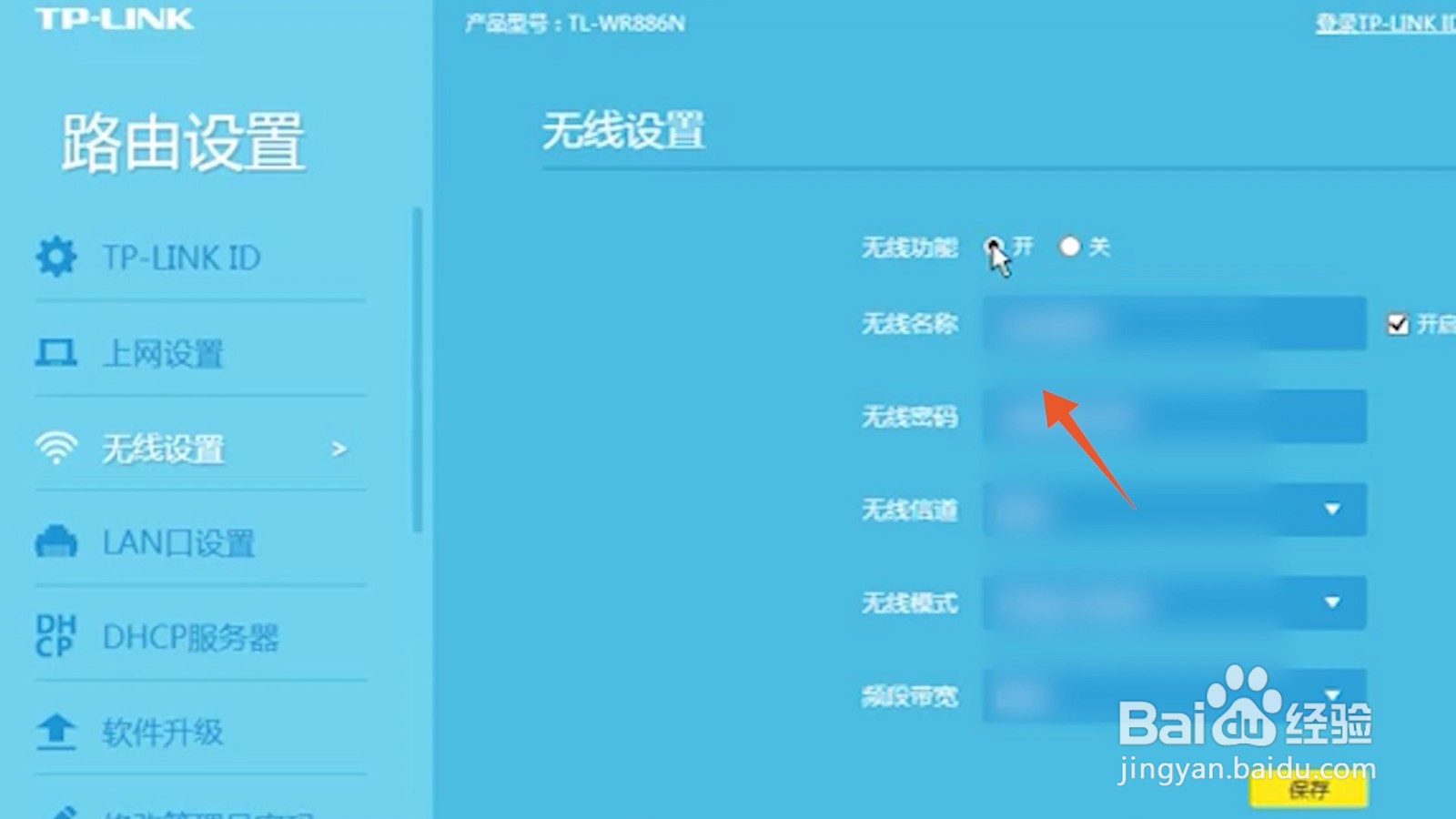
版权声明:
1、本文系转载,版权归原作者所有,旨在传递信息,不代表看本站的观点和立场。
2、本站仅提供信息发布平台,不承担相关法律责任。
3、若侵犯您的版权或隐私,请联系本站管理员删除。
4、文章链接:http://www.1haoku.cn/art_122066.html
上一篇:女童俏皮丸子头编发
下一篇:系统管理员已禁用系统还原
 订阅
订阅